随着互联网的普及,路由器已经成为了每个家庭必备的设备。当您购买了一个新的路由器时,正确地设置它是非常重要的,以确保您的网络连接稳定和安全。本文将详细介绍如何设置新的路由器,为您提供一步步的操作指南。
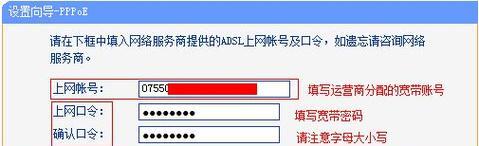
一、检查并准备所需设备
在开始设置新的路由器之前,您需要确保所有必要的设备已经准备好。这些设备包括:新的路由器、电源适配器、以太网线、电脑或移动设备。
二、连接并启动路由器
将电源适配器插入路由器的电源口,并将其连接到电源插座。等待几秒钟,确保路由器已经启动。
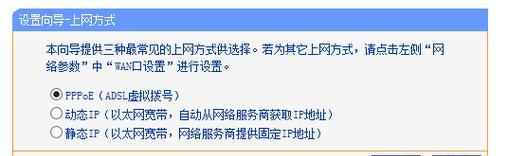
三、连接电脑或移动设备
使用一根以太网线将您的电脑或移动设备与路由器相连。一端插入路由器的LAN口,另一端插入电脑或移动设备的以太网口。
四、打开浏览器并输入默认网址
打开您的浏览器,输入路由器的默认网址。这个默认网址通常可以在路由器的说明书或包装盒上找到。例如,一些常见的默认网址是“192.168.1.1”或“192.168.0.1”。
五、输入默认用户名和密码
在浏览器中打开路由器设置页面后,系统会要求您输入用户名和密码。这些默认的用户名和密码通常可以在路由器的说明书或包装盒上找到。输入正确的用户名和密码后,点击登录。
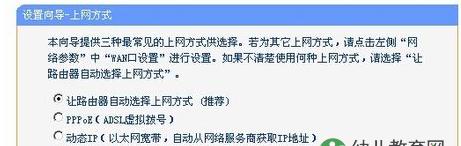
六、更改管理员密码
为了确保网络安全,您应该立即更改管理员密码。在设置页面中,找到管理员密码选项,输入新的密码并确认保存。
七、检查网络设置
在路由器设置页面中,找到网络设置选项。在这里,您可以设置网络名称(SSID)以及密码等信息。选择一个易于记忆但又相对复杂的密码,以确保您的网络不容易被他人侵入。
八、配置无线网络
如果您希望使用无线网络连接设备,您需要在设置页面中找到无线网络选项。在这里,您可以启用无线网络、设置无线网络名称(SSID)以及密码等。
九、添加其他设备
如果您想将其他设备连接到新的路由器上,您可以使用路由器设置页面中的设备管理选项。在这里,您可以添加新的设备、限制设备访问以及设置端口转发等功能。
十、更新固件
检查您的路由器是否有最新的固件版本。如果有,您可以在设置页面中找到固件更新选项,并按照提示更新固件。固件更新可以修复一些已知的安全漏洞,提升路由器的性能和稳定性。
十一、设置访客网络
如果您希望为来访的客人提供网络连接,您可以在路由器设置页面中找到访客网络选项。在这里,您可以设置一个独立的访客网络,以保护您的主网络不被他人访问。
十二、设置家长控制
如果您有孩子使用网络,您可以在路由器设置页面中找到家长控制选项。在这里,您可以设置网络访问时间限制、过滤不适宜的网站等,以保护孩子的上网安全。
十三、开启防火墙
防火墙可以帮助阻止未经授权的访问和恶意攻击。在路由器设置页面中,找到防火墙选项,并启用它以加强网络安全。
十四、测试连接
在完成所有设置后,您可以断开以太网线,使用无线网络连接设备来测试网络连接。确保所有设备都能正常连接并上网。
十五、
通过以上步骤,您已经成功设置了新的路由器。设置路由器并不复杂,只需按照正确的步骤进行操作即可。正确设置路由器可以提高网络的稳定性和安全性,为您提供更好的上网体验。
























